Resumen: ¿El iPhone X/8/7/6s/6/5s/5/4 no se conecta a iTunes? Este artículo te explicará por qué mi iPhone no se conecta a iTunes y cómo solucionarlo cuando eso sucede.
- "Mi iPhone 6 no se conecta a iTunes, ¿alguien puede ayudarme? Quiero decir, cuando lo conecto a mi computadora, se carga pero no aparece en "Computadora" ni se conecta a iTunes. Esto nunca sucedió antes. "
- "Mi iPhone 5s no se conecta a iTunes ni a la computadora después de conectarlo. Actualicé mi iTunes a la versión más reciente y aún no funciona. ¿Qué debo hacer?"

Con la sincronización de iCloud cada vez más popular, menos personas elegirían conectar su iPhone o iPad a iTunes, pero todavía hay personas que consideran que iTunes es una mejor forma de sincronizar su música o transferir archivos de la computadora al iPhone. Sin embargo, a medida que conecta su iPhone a iTunes, pueden surgir diferentes tipos de errores, el peor es probablemente cuando obtiene el "iPhone no se conecta a iTunes"error.
De hecho, hemos visto recientemente que muchas personas informaron que iTunes no reconoce el iPhone X/8/7/6s/6/5s/5, iPad o iPod. Quizás te preguntes: ¿por qué mi iPhone no se conecta a iTunes? ¿Cómo arreglar el iPhone no se conecta a iTunes? Lee el siguiente post y obtén todas las respuestas.
"El iPhone no se conecta a iTunes" puede deberse a muchas razones.
Para empezar, algunas de las razones más comunes por las que iTunes no reconoce tu iPhone tienen que ver con problema de hardware. En este caso, su iPhone no puede ser detectado por la computadora ni cargarse. Esto se puede resolver fácilmente, solo verifica todo el hardware clave, principalmente el puerto de carga y el cable Lightning, para ver si algo sale mal.
1. Verifique cada conexión para asegurarse de que el cable esté completamente conectado a su dispositivo y a la computadora.
2. Limpie el polvo y los escombros si se ven sucios. Mientras tanto, asegúrese de que no tengan signos visibles de daño.
3. Intente cargar su dispositivo usando tanto el adaptador de pared como el cable USB. Si esto funciona, entonces el problema podría ser el puerto USB de la computadora.
4. Pruebe con otro cable de iPhone o puerto de carga para identificar dónde falla.
En segundo lugar, si encuentra que el iPhone no se conecta a iTunes pero se está cargando, la razón sería más que un simple problema de hardware. Continúe leyendo la siguiente parte y obtenga todas las posibles soluciones para reparar el iPhone que no se conecta a iTunes.
Cuando iTunes en su computadora no reconoce su dispositivo iPhone, es posible que vea un error desconocido, un error "0xE" o "iTunes no pudo conectarse al iPhone porque se recibió una respuesta no válida del dispositivo". Si estás pasando por esto, no entres en pánico. Aquí hay algunas soluciones que puede usar para intentar conectar el iPhone con iTunes nuevamente.
La mayoría de los errores de conexión se pueden resolver con un simple reinicio. Si su iPhone no puede conectarse a iTunes, reinicie tanto el iPhone como su computadora. Una vez que todos se inicien, intente conectar el iPhone a iTunes nuevamente.

Arreglar el iPhone no se conecta a iTunes: reinicia el iPhone y la computadora
Después de conectar el iPhone a iTunes a través de un cable USB, todavía hay un paso antes de esperar la conexión automática. Desbloquee su iPhone y es posible que vea una alerta que indica "¿Confiar en esta computadora?", Toque "Confiar" para dar acceso a la computadora a su iPhone.
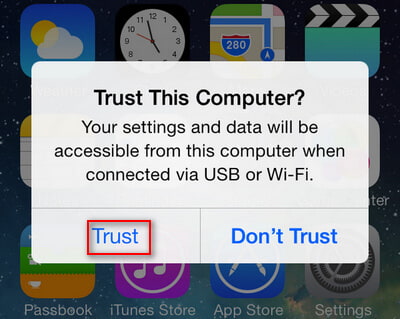
Por qué mi iPhone no se conecta a iTunes: elija una computadora de confianza en el iPhone
Algunos problemas de "iPhone no se conectan a iTunes" son el resultado de una versión anterior de iTunes. Esta puede ser una razón complicada, especialmente si recientemente compró un iPhone nuevo y lo está conectando a una Mac o PC más antigua. Un iPhone nuevo siempre necesitará la última versión de iTunes, que podría no estar disponible en su sistema operativo actual.
Cómo actualizar iTunes en Mac: Abra el software iTunes, elija "iTunes" en la barra de menú, haga clic en "Buscar actualizaciones" y luego siga los pasos indicados para instalar la última versión.

Mi iPhone no se conecta a iTunes - Actualizar iTunes en Mac
Cómo actualizar iTunes en Windows: Abra el software de iTunes, elija "Ayuda" en la barra de menú, haga clic en "Buscar actualizaciones" y luego siga los pasos indicados para instalar la última versión.

El iPhone no se conecta a iTunes: actualice iTunes en Windows
Para los usuarios de PC con Windows cuyo iPhone no está siendo detectado por iTunes o la computadora, es posible que deba actualizar el controlador del dispositivo iOS. Aquí suele ser donde radica el problema con los usuarios de Windows. Siga los pasos a continuación si una actualización básica de iTunes no funciona.
1. Vaya al Administrador de dispositivos en Windows y busque "Apple iPhone" en la sección de dispositivos portátiles.
2. Haga clic derecho en el 'Apple iPhone' y seleccione "Actualizar software".
3. Haga clic en "Examinar en mi computadora".
4. Navegue a C:\Program Files\Common Files\Apple... y elija la carpeta llamada "Drivers".
Después de esto, el controlador USB del dispositivo móvil de Apple se instalará y actualizará, y el iPhone debería conectarse a iTunes ahora según lo previsto.

Mi iPhone no se conecta a iTunes: actualice el controlador del dispositivo Apple
Algunos programas antivirus pueden afectar la conexión entre el iPhone y la computadora y causar que "el iPhone no se conecte a iTunes". Si tiene dicho software funcionando en su computadora, deshabilite temporalmente el software antivirus para solucionar el problema. De hecho, intente apagar cualquier programa no relacionado en su computadora para minimizar las distracciones.
Si el iPhone no se conecta a iTunes a pesar de que probó todas las soluciones enumeradas anteriormente, puede intentar borrar todas las configuraciones en el iPhone. A diferencia de la solución anterior, al hacer esto, todas sus configuraciones personales, aplicaciones y datos se borrarán de su dispositivo, por lo que será mejor que haga una copia de seguridad del iPhone al principio.
Para borrar todas las configuraciones en el iPhone, vaya a "Configuraciones" > "General" > "Restablecer" > "Restablecer todas las configuraciones", se borrarán todas las configuraciones en su iPhone.

El iPhone no se conecta a iTunes: restablece todas las configuraciones en el iPhone
En el siguiente artículo, le mostramos principalmente varias soluciones que puede usar cuando el iPhone no se conecta a iTunes. En su mayoría, los usuarios pueden resolver el problema con una de las soluciones que enumeramos aquí, pero si las probó todas y su iPhone aún no se conecta a iTunes, lo mejor es visitar una de las tiendas de Apple y obtener ayuda profesional. .